MS-Office (Einstellungen): Unterschied zwischen den Versionen
(→Funktionen in der Abschlussleiste) |
(→Funktionen im Bearbeitungsbereich) |
||
| (33 dazwischenliegende Versionen von 5 Benutzern werden nicht angezeigt) | |||
| Zeile 1: | Zeile 1: | ||
| − | [[Hauptseite]] > [[:Category: | + | [[Hauptseite]] > [[:Category:Kanzleiverwaltung|Kanzleiverwaltung]] > [[Einstellungen]] > [[MS-Office (Einstellungen)]] |
{{Infobox_4 | {{Infobox_4 | ||
| Bild = | | Bild = | ||
| − | | Icon = Menüicon_MS_Office_Einstellungen.png | + | | Icon = Menüicon_MS_Office_Einstellungen.png|link= |
| Bildunterschrift = MS-Office (Einstellungen) | | Bildunterschrift = MS-Office (Einstellungen) | ||
| Kategorie = Kanzlei | | Kategorie = Kanzlei | ||
| Support = | | Support = | ||
}} | }} | ||
| + | |||
| + | |||
| + | |||
| + | |||
==Allgemeines== | ==Allgemeines== | ||
| + | |||
| + | Über die Funktion MS-Office (Einstellungen) können die Einstellungen zur bevorzugten Textverarbeitung bzw. die Verwendung der RA-MICRO Office-Schnittstellen geändert werden. RA-MICRO stellt zu folgenden Office-Anwendungen Schnittstellen zur Verfügung: MS Word, MS Excel und MS Outlook. Zum Ändern der Einstellung muss das jeweilige MS Office-Programm geschlossen sein. | ||
| + | |||
| + | ==Funktionen im Bearbeitungsbereich== | ||
| + | |||
| + | ===Bevorzugte Textverarbeitung / RA-MICRO Schnittstellen=== | ||
| + | |||
| + | Die Steuerung der bevorzugten Textverarbeitung erfolgt über die An- bzw. Abwahl der Schnittstellen: | ||
| + | |||
| + | Soll die Kanzleitextverarbeitung als bevorzugte Textverarbeitung eingestellt werden, muss der Haken bei der Word-Schnittstelle entfernt und der Vorgang mit "Weiter" bestätigt werden. | ||
| + | |||
| + | [[Datei:birne.fw.png|link=]] Beim nächsten Start der MS-Office (Einstellungen) ist die Word-Schnittstelle vorselektiert. Wird sodann der Vorgang mit "Weiter" bestätigt, ist Word als bevorzugte Textverarbeitung eingestellt. | ||
| + | Soll grundsätzlich Word als bevorzugte Textverarbeitung eingestellt werden, muss die Schnittstelle angewählt und der Vorgang mit "Weiter" bestätigt werden. | ||
<imagemap> | <imagemap> | ||
| − | Datei: | + | Datei:ms_office_einstellungen_schnittstellen.png| |
| − | |||
| − | |||
| − | |||
| − | |||
| − | |||
desc none | desc none | ||
</imagemap> | </imagemap> | ||
| − | + | In dieser Maske ist auf einen Blick zu sehen, welche MS-Office-Anwendungen zur Verfügung stehen und welche Schnittstellen installiert werden können. Die Installation erfolgt, sofern ein Haken gesetzt und sodann mit Weiter bestätigt wird. Hier kann bei Bedarf aber auch eine installierte Schnittstelle deaktiviert werden. Hierzu muss der Haken entfernt und mit Weiter bestätigt werden. Ist z. B. nur ein Office-Modul (z. B. Word) installiert worden, so wären alle Punkte zu MS Excel und MS Outlook ausgegraut. | |
| + | |||
| + | |||
| + | '''Schnittstelle Kalender 2''' | ||
| + | |||
| + | Die Schnittstelle Kalender 2 steht ausschließlich Kunden zur Verfügung, die den Kalender 2 nutzen. Die Schnittstelle muss installiert werden, sofern der Kalender 2 mit MS Outlook synchronisiert werden soll. | ||
| − | |||
| − | |||
| − | |||
| − | + | '''Desktop-Buttons''' | |
| − | |||
| − | |||
| − | |||
| − | |||
| − | |||
| − | |||
| − | + | Die Desktop-Buttons können nur erstellt werden, wenn auch die interne Schnittstelle installiert wird. Die interne Schnittstelle kann nur verwendet werden, wenn die Programme (z. B. MS Word) direkt über die Desktop-Buttons oder direkt über RA-MICRO gestartet werden. | |
| − | |||
| − | |||
==Funktionen in der Abschlussleiste== | ==Funktionen in der Abschlussleiste== | ||
| Zeile 46: | Zeile 52: | ||
[[Datei:Z_Ok_4.png|link=]] | [[Datei:Z_Ok_4.png|link=]] | ||
| − | Bestätigt die gewählten Einstellungen. Die MS-Office Einstellungen werden geschlossen. | + | Bestätigt die gewählten Einstellungen. Die MS-Office Einstellungen werden geschlossen. |
===Abbruch + Schließen=== | ===Abbruch + Schließen=== | ||
| Zeile 54: | Zeile 60: | ||
Schließt das Fenster. | Schließt das Fenster. | ||
| − | [[Category: | + | |
| + | [[Category:Kanzleiverwaltung]] | ||
Aktuelle Version vom 20. Oktober 2022, 17:11 Uhr
Hauptseite > Kanzleiverwaltung > Einstellungen > MS-Office (Einstellungen)
| MS-Office (Einstellungen) | |||||||
|---|---|---|---|---|---|---|---|
|
|
Inhaltsverzeichnis
Allgemeines
Über die Funktion MS-Office (Einstellungen) können die Einstellungen zur bevorzugten Textverarbeitung bzw. die Verwendung der RA-MICRO Office-Schnittstellen geändert werden. RA-MICRO stellt zu folgenden Office-Anwendungen Schnittstellen zur Verfügung: MS Word, MS Excel und MS Outlook. Zum Ändern der Einstellung muss das jeweilige MS Office-Programm geschlossen sein.
Funktionen im Bearbeitungsbereich
Bevorzugte Textverarbeitung / RA-MICRO Schnittstellen
Die Steuerung der bevorzugten Textverarbeitung erfolgt über die An- bzw. Abwahl der Schnittstellen:
Soll die Kanzleitextverarbeitung als bevorzugte Textverarbeitung eingestellt werden, muss der Haken bei der Word-Schnittstelle entfernt und der Vorgang mit "Weiter" bestätigt werden.
![]() Beim nächsten Start der MS-Office (Einstellungen) ist die Word-Schnittstelle vorselektiert. Wird sodann der Vorgang mit "Weiter" bestätigt, ist Word als bevorzugte Textverarbeitung eingestellt.
Soll grundsätzlich Word als bevorzugte Textverarbeitung eingestellt werden, muss die Schnittstelle angewählt und der Vorgang mit "Weiter" bestätigt werden.
Beim nächsten Start der MS-Office (Einstellungen) ist die Word-Schnittstelle vorselektiert. Wird sodann der Vorgang mit "Weiter" bestätigt, ist Word als bevorzugte Textverarbeitung eingestellt.
Soll grundsätzlich Word als bevorzugte Textverarbeitung eingestellt werden, muss die Schnittstelle angewählt und der Vorgang mit "Weiter" bestätigt werden.
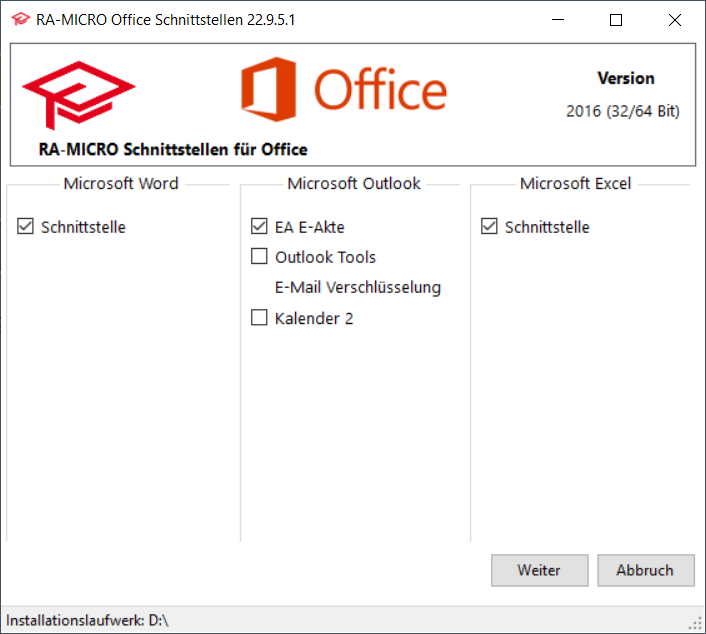
In dieser Maske ist auf einen Blick zu sehen, welche MS-Office-Anwendungen zur Verfügung stehen und welche Schnittstellen installiert werden können. Die Installation erfolgt, sofern ein Haken gesetzt und sodann mit Weiter bestätigt wird. Hier kann bei Bedarf aber auch eine installierte Schnittstelle deaktiviert werden. Hierzu muss der Haken entfernt und mit Weiter bestätigt werden. Ist z. B. nur ein Office-Modul (z. B. Word) installiert worden, so wären alle Punkte zu MS Excel und MS Outlook ausgegraut.
Schnittstelle Kalender 2
Die Schnittstelle Kalender 2 steht ausschließlich Kunden zur Verfügung, die den Kalender 2 nutzen. Die Schnittstelle muss installiert werden, sofern der Kalender 2 mit MS Outlook synchronisiert werden soll.
Desktop-Buttons
Die Desktop-Buttons können nur erstellt werden, wenn auch die interne Schnittstelle installiert wird. Die interne Schnittstelle kann nur verwendet werden, wenn die Programme (z. B. MS Word) direkt über die Desktop-Buttons oder direkt über RA-MICRO gestartet werden.
Funktionen in der Abschlussleiste
OK + Schließen
Bestätigt die gewählten Einstellungen. Die MS-Office Einstellungen werden geschlossen.
Abbruch + Schließen
Schließt das Fenster.